PandoraNext(Pandora升级版)Docker部署方法,ChatGPT官网原生体验
功能列表:
- Pandora Cloud + Pandora Server + Shared Chat = PandoraNext
- 支持GPTs,最新UI
支持多种登录方式:(相当于Pandora Cloud)
- 账号/密码
- Access Token
- Session Token
- Refresh Token
- Share Token
- 可内置tokens(可使用上述所有Token),支持设置密码。(相当于Pandora Server)
- 可配置共享的tokens
为全代理模式,你的用户只需要跟你的部署网络能通即可
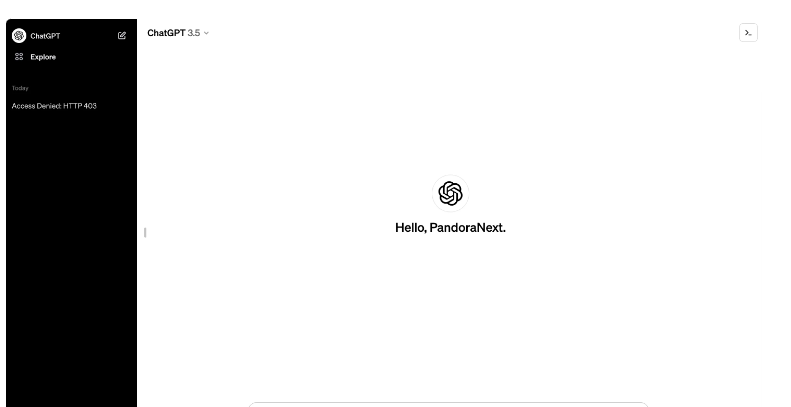
准备工作&相关链接
- 服务器(最好用解锁 ChatGPT 的服务器,可以直接访问ChatGPT 的API接口,走代理接口也可以)
- 服务器需安装docker、docker-compose环境
- 反代服务,可以使用Nginx、Caddy,如果不熟悉的话,可以使用可视化Nginx服务 - Nginx Proxy Manager或者 宝塔里去反代
- PandoraNext GitHub地址:https://github.com/pandora-next/deploy
- PandoraNext 文档:https://fakeopen.org
- PandoraNext的Token刷新脚本:https://github.com/KunBuFZ/Pandora-Token-Get-and-Use
- PandoraNext的一个Token管理工具:https://github.com/Yanyutin753/PandoraNext-TokensTool
GitHub账号
部署方式:
目前官网有两种部署方式:手动部署、Docker部署。官网推荐的是手动部署方式,但是手动部署需要下载压缩包、解压,而且要让项目一直在前台运行,所以我不推荐手动部署,建议大家使用Docker部署。
相关文件(夹)创建
首先,PandoraNext 需要权限(License Id),需要先在这里获取:https://dash.pandoranext.com
登录之后你会看到如下页面:
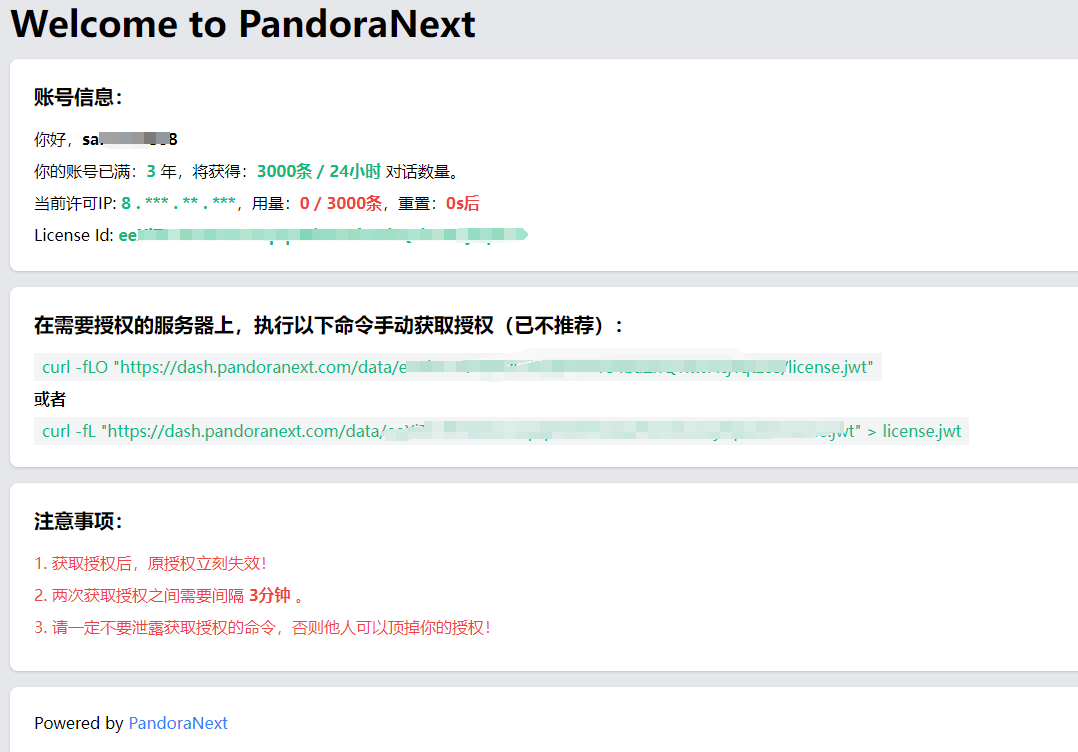
然后进入配置文件目录创建 config.json 文件:
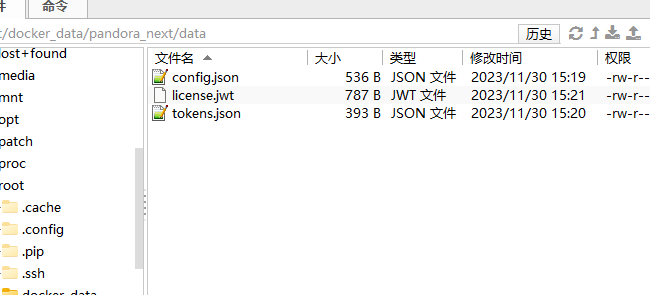
config.json 文件如下:
{
"bind": "127.0.0.1:8181",
"tls": {
"enabled": false,
"cert_file": "",
"key_file": ""
},
"timeout": 600,
"proxy_url": "",
"license_id": "",
"public_share": false,
"site_password": "",
"setup_password": "",
"server_tokens": true,
"server_mode": "web",
"captcha": {
"provider": "",
"site_key": "",
"site_secret": "",
"site_login": false,
"setup_login": false,
"oai_username": false,
"oai_password": false
},
"whitelist": null
}复制上图中 License Id: 后的内容,填写在 config.json 的 license_id 字段里,(注意检查不要复制到多余的空格等不可见字符)。
⚠️注意
如果 config.json 中没有填写 license_id 字段,启动会报错 License ID is required。
没有固定IP的情况,IP变动后会自动尝试重新拉取。
如果你要同时启动 web 和 proxy 模式,则必须共同一份 license.jwt ,此时建议手动拉取!
config.json 配置说明:
bind指定绑定IP和端口,在docker内,IP只能用0.0.0.0,否则映射不出来。
如果你不打算套nginx等反代,bind参数的IP请使用0.0.0.0!!!
tls配置PandoraNext直接以https启动。
enabled 是否启用,true或false。启用时必须配置证书和密钥文件路径。
cert_file 证书文件路径。
key_file 密钥文件路径。
timeout是请求的超时时间,单位为秒。
proxy_url指定部署服务流量走代理,如:http://127.0.0.1:8888、socks5://127.0.0.1:7980
license_id指定你的License Id。
public_share对于GPT中创建的对话分享,是否需要登录才能查看。为true则无需登录即可查看。
site_password设置整站密码,需要先输入这个密码,正确才能进行后续步骤。充分保障私密性。
setup_password定义一个设置密码,用于调用/setup/开头的设置接口,为空则不可调用。
server_tokens设置是否在响应头中显示版本号,true显示,false则不显示。
server_mode默认为web模式,新增proxy模式,可以将你部署的服务当作一个ChatGPT接口反代使用。会话额度消耗为4倍,无并发限制。
captcha配置一些关键页面的验证码。
provider验证码提供商,支持:recaptcha_v2、recaptcha_enterprise、hcaptcha、turnstile、friendly_captcha。
site_key验证码供应商后台获取的网站参数,是可以公布的信息。
site_secret验证码供应商后台获取的秘密参数,不要公布出来。有些供应商也称作API Key。
site_login是否在全站密码登录界面显示验证码,true或false。
setup_login是否在设置入口登录界面显示验证码,true或false。
oai_username是否输入用户名界面显示验证码,true或false。
oai_password是否在输入登录密码界面显示验证码,true或false。
whitelist邮箱数组指定哪些用户可以登录使用,用户名/密码登录受限制,各种Token登录受限。内置tokens不受限。
whitelist为null则不限制,为空数组[]则限制所有账号,内置tokens不受限。
一个whitelist的例子:"whitelist": ["mail2@test.com", "mail2@test.com"]
开启"proxy"模式后,反代地址为
如果你的服务器不能访问 ChatGPT,则需要填写 proxy_url,官方提供的代理地址:https://ai.fakeopen.com。
tokens.json 配置文件如下(可选):
{
"test-1": {
`"token": "access token / session token / refresh token",`
`"shared": true,`
`"show_user_info": false`},
"test-2": {
`"token": "access token / session token / refresh token",`
`"shared": true,`
`"show_user_info": true,`
`"plus": true`},
"test2": {
`"token": "access token / session token / refresh token / share token",`
`"password": "12345"`}}
token支持示例文件中所写的所有类型。session token和refresh token可自动刷新。
每个key被称为token key,可在登录框作用户名输入。如上:test-1、test-2等。
如果设置了password则输入完token key进入输入密码页面输入匹配。
如果设置shared为true,则这个账号会出现在/shared.html中,登录页面会出现它的链接。
如果设置shared为true,则这个账号不能再在用户名登录框进行登录。
/shared.html中的账号和共享站功能相同,可以自行设置隔离密码进行会话隔离。
plus用来标识/shared.html上账号是否有金光,没有其他作用。
show_user_info表示/shared.html共享时是否显示账号邮箱信息,GPTs建议开启。
⚠️注意
最多支持加载100个Token,超出100个则将随机获取列表中的100个Token加载!
如图
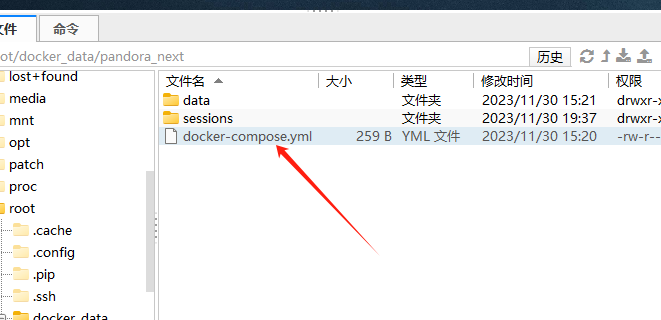
在 /root/docker_data/pandora_next 文件夹下面新建 docker-compose.yml 文件如下:
version: '3'
services:
pandora-next:
image: pengzhile/pandora-next
container_name: PandoraNext
network_mode: bridge
restart: always
ports:
- "8181:8181"
volumes:
- ./data:/data
- ./sessions:/root/.cache/PandoraNext进入 /root/docker_data/pandora_next 文件夹下面,运行命令:
docker-compose up -d
或者在任意文件夹下面,运行命令:
docker-compose -f /root/docker_data/pandora_next/docker-compose.yml up -d
然后运行命令 docker ps 能查看到启动的容器了。
配置Nginx反向代理
Docker 容器运行成功后,可以配置反向代理,用域名进行访问,Nginx 配置示例如下:
server {
listen 443 ssl http2;
server_name chat.zhile.io;
charset utf-8;
ssl_certificate certs/chat.zhile.io.crt;
ssl_certificate_key certs/chat.zhile.io.key;
...省略若干其他配置...
location / {
proxy_http_version 1.1;
proxy_pass http://127.0.0.1:8181/;
proxy_set_header Connection "";
proxy_set_header Host $http_host;
proxy_set_header X-Forwarded-Proto $scheme;
proxy_set_header X-Real-IP $remote_addr;
proxy_set_header X-Forwarded-For $proxy_add_x_forwarded_for;
proxy_buffering off;
proxy_cache off;
send_timeout 600;
proxy_connect_timeout 600;
proxy_send_timeout 600;
proxy_read_timeout 600;
}
...省略若干其他配置...
}
以上仅为推荐配置,可根据具体情况进行改动
也可使用Nginx Proxy Manager,或者宝塔面板进行配置
使用
以上配置成功后,用配置的域名打开你的网站如下:
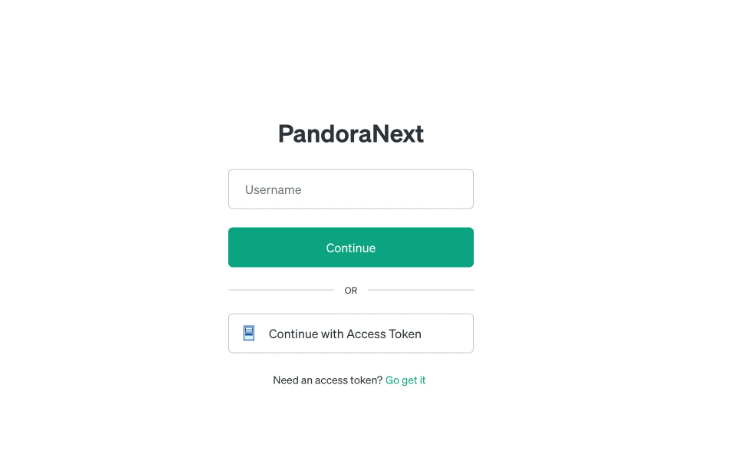

支持